调拨与盘点系统用户手册
NC项目固定资产用户操作手册-(固定资产业务操作部分)
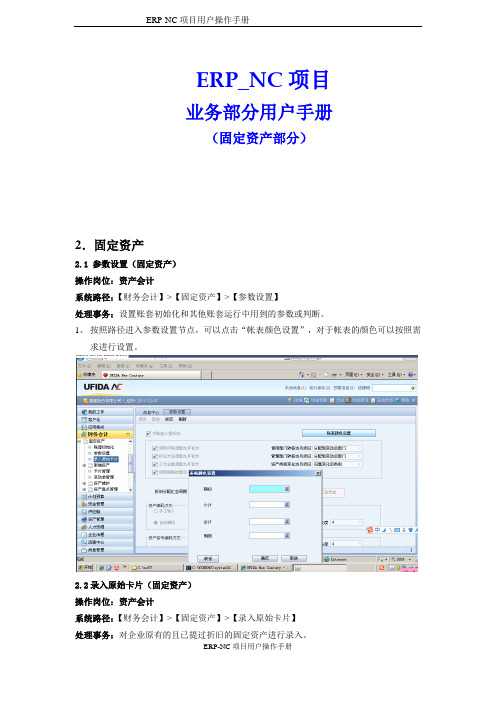
ERP_NC项目业务部分用户手册(固定资产部分)2.固定资产2.1 参数设置(固定资产)操作岗位:资产会计系统路径:【财务会计】>【固定资产】>【参数设置】处理事务:设置账套初始化和其他账套运行中用到的参数或判断。
1、按照路径进入参数设置节点,可以点击“帐表颜色设置”,对于帐表的颜色可以按照需求进行设置。
2.2录入原始卡片(固定资产)操作岗位:资产会计系统路径:【财务会计】>【固定资产】>【录入原始卡片】处理事务:对企业原有的且已提过折旧的固定资产进行录入。
1、双击“资产类别”,选择相应的资产类别,点“确定”按钮,相应的折旧方法会自动带入2、输入资产名称、规格型号、使用状况、增加方式、管理部门、使用部门、折旧承担部门、开始使用日期、使用月限、本币原值、累计折旧等信息,点“保存”注意:1..蓝色字体为必输项,不输入系统不允许进行保存。
2.必须以最小未结账月登陆,才能处理业务。
3. “模拟折旧”按钮是用来模拟卡片的当月折旧额,只是模拟,不是本月计提折旧。
4.“模拟累计折旧”按钮用来根据卡片数据模拟录入月初卡片的累计折旧,可以在此基础进行修改,累计折旧会存储到数据库中。
2.3卡片导入工具(固定资产)操作岗位:资产会计系统路径:【财务会计】>【固定资产】>【初始工具】>【卡片导入工具】处理事务:利用工具将原始卡片信息导入到系统内1、双击【卡片导入工具】进入卡片导入界面2、点击“EXCEL导入”,弹出导入窗口3、选择需要导入的文件,点击“打开”,然后点击“导入”4、点击“生成固定资产卡片”5、卡片生成成功后,可以在卡片管理功能节点查看2.4新增资产(固定资产)操作岗位:资产会计系统路径:【财务会计】>【固定资产】>【新增资产】>【资产增加】处理事务:对于企业新增加的固定资产进行录入。
1、双击“资产类别”,选择相应的资产类别,点“确定”按钮,相应的折旧方法会自动带入2、输入资产名称、规格型号、使用状况、增加方式、管理部门、使用部门、折旧承担部门、开始使用日期、使用月限、本币原值、累计折旧等信息,点“保存”按钮。
NC系统库存及调拨业务操作手册

NC系统操作手册上供应链(库存、调拨)撰写人:翟宏旭撰写日期:2010年4月13日最后更改日期:2010年7月8日目录库存管理 (3)产成品入库 (3)移库 (4)盘点 (8)出库业务 (11)内部交易 (12)内部调拨 (12)内部交易退货 (24)一、库存管理1、产成品入库1)、打开供应链――库存管理――入库业务――产成品入库界面如图:2)、点击增加—点击存货编码—查询入库产品,录入入库产品信息。
3)、录入“应收数量”、“实收数量”点击保存,审核后点击签字。
可以通过“取消签字”后,点击“维护”修改数量,或删除单据。
4)、点击“辅助查询”,选择“联查”功能查看单据状态。
完成产成品入库单,产生存货产成品入库单,完成产成品入库。
2、转库:(移库)1)、转库单:打开供应链――库存管理――库存调整――转库菜单,选择单据维护,点击增加。
界面如图:2)、录入单据信息,点击单据维护,选择保存。
完成移库单。
3)、其他出库单:点击转出,填制出库单,点击保存。
4)、出库仓库保管员登陆系统,进入供应链>出库业务>其他出库菜单,点击查询,选择对应单据。
5)、通过维护修改,修改实发数量,点击签字,完成出库。
6)、入库仓库保管员登陆系统,进入供应链>库存管理>入库业务>其他入库菜单,点击查询,录入查询条件,点击确定,查询单据。
7)、通过维护修改,录入实收数量,点击签字完成入库。
完成移库业务。
3、库存盘点:1)、点击进入【供应链】-【库存管理】-【库存调整】-【盘点】界面2)、点击增加—选择盘点选择3)、选择盘点仓库—选择盘点方式,可按盘点方式内容选择。
4)、选择需要进行盘点的产品,点击账面取数。
5)、点击保存,选择打印。
打印盘点表后,仓库保管员根据盘点表内容进行仓库盘点。
6)、盘点后,选择手工录入,输入盘点数量、盘点毛重,调整数量、调整毛重。
7)、点击保存、点击审核,若设置审批流则选择送审,完成盘点表。
ERP系统操作管理手册作业指导书

ERP系统操作管理手册作业指导书第1章系统概述与安装 (3)1.1 系统简介 (3)1.2 系统安装与配置 (4)1.2.1 硬件环境 (4)1.2.2 软件环境 (4)1.2.3 安装步骤 (4)1.3 系统登录与退出 (4)1.3.1 系统登录 (4)1.3.2 系统退出 (4)第2章基础信息设置 (5)2.1 组织结构设置 (5)2.1.1 功能概述 (5)2.1.2 操作步骤 (5)2.1.3 注意事项 (5)2.2 用户与权限管理 (5)2.2.1 功能概述 (5)2.2.2 操作步骤 (5)2.2.3 注意事项 (5)2.3 基础数据维护 (6)2.3.1 功能概述 (6)2.3.2 操作步骤 (6)2.3.3 注意事项 (6)第3章销售管理 (6)3.1 销售订单处理 (6)3.1.1 销售订单创建 (6)3.1.2 销售订单审批 (6)3.1.3 销售订单执行 (7)3.2 销售出库管理 (7)3.2.1 销售出库单创建 (7)3.2.2 销售出库单审批 (7)3.2.3 销售出库执行 (7)3.3 销售发票处理 (7)3.3.1 销售发票创建 (7)3.3.2 销售发票审批 (8)3.3.3 销售发票打印与寄送 (8)第4章采购管理 (8)4.1 采购订单处理 (8)4.1.1 创建采购订单 (8)4.1.2 采购订单审批 (8)4.1.3 采购订单执行 (9)4.2 采购入库管理 (9)4.2.2 办理入库 (9)4.3 采购发票处理 (9)4.3.1 收到发票 (9)4.3.2 发票核对 (9)4.3.3 发票归档 (10)第5章库存管理 (10)5.1 库存初始化 (10)5.1.1 目的 (10)5.1.2 操作步骤 (10)5.2 仓库调拨管理 (10)5.2.1 目的 (10)5.2.2 操作步骤 (10)5.3 库存盘点与调整 (11)5.3.1 目的 (11)5.3.2 操作步骤 (11)第6章生产管理 (11)6.1 生产计划制定 (11)6.1.1 目的 (11)6.1.2 操作步骤 (12)6.2 生产任务分配 (12)6.2.1 目的 (12)6.2.2 操作步骤 (12)6.3 生产进度跟踪 (12)6.3.1 目的 (12)6.3.2 操作步骤 (12)第7章质量管理 (12)7.1 质量检验设置 (13)7.1.1 检验标准建立 (13)7.1.2 检验资源分配 (13)7.1.3 检验计划制定 (13)7.2 质量检验流程 (13)7.2.1 原料检验 (13)7.2.2 过程检验 (13)7.2.3 成品检验 (13)7.2.4 抽检与巡检 (13)7.3 不合格品处理 (13)7.3.1 不合格品判定 (13)7.3.2 不合格品隔离 (13)7.3.3 不合格品原因分析 (14)7.3.4 不合格品处理措施 (14)7.3.5 不合格品记录与反馈 (14)第8章财务管理 (14)8.1 应收账款管理 (14)8.1.2 操作流程 (14)8.1.3 注意事项 (14)8.2 应付账款管理 (14)8.2.1 功能概述 (15)8.2.2 操作流程 (15)8.2.3 注意事项 (15)8.3 费用报销与审批 (15)8.3.1 功能概述 (15)8.3.2 操作流程 (15)8.3.3 注意事项 (15)第9章人力资源与管理 (16)9.1 员工信息管理 (16)9.1.1 功能概述 (16)9.1.2 操作流程 (16)9.1.3 注意事项 (16)9.2 考勤管理 (16)9.2.1 功能概述 (16)9.2.2 操作流程 (16)9.2.3 注意事项 (16)9.3 薪酬福利管理 (16)9.3.1 功能概述 (16)9.3.2 操作流程 (17)9.3.3 注意事项 (17)第10章报表与数据分析 (17)10.1 报表查询与导出 (17)10.1.1 报表查询 (17)10.1.2 报表导出 (17)10.2 数据分析工具 (17)10.2.1 数据分析概述 (17)10.2.2 数据分析操作流程 (18)10.3 自定义报表设计 (18)10.3.1 自定义报表概述 (18)10.3.2 自定义报表设计步骤 (18)第1章系统概述与安装1.1 系统简介本ERP系统是企业资源计划(Enterprise Resource Planning)的简称,旨在为各类企业提供全面的信息化管理解决方案。
DMS用户操作手册_缺件管理和内部调拨功能
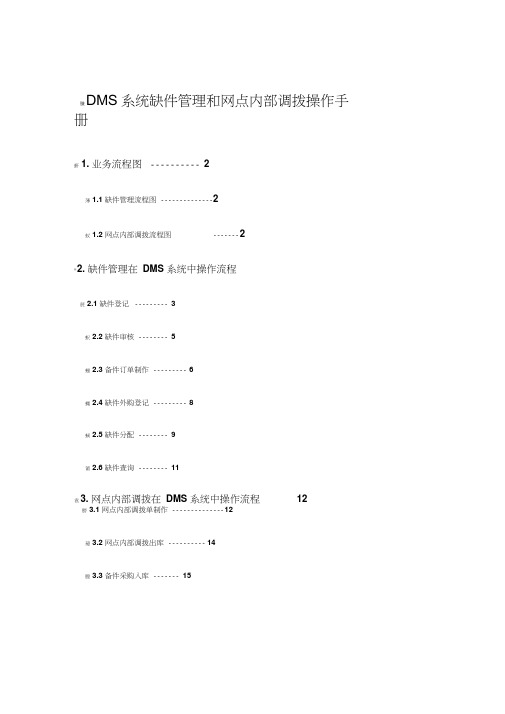
膁DMS 系统缺件管理和网点内部调拨操作手册蚈1. 业务流程图---------- 2薄1.1 缺件管理流程图--------------2蚁1.2 网点内部调拨流程图-------2薂2. 缺件管理在DMS 系统中操作流程莀2.1 缺件登记--------- 3蚇2.2 缺件审核-------- 5螁2.3 备件订单制作--------- 6蝿2.4 缺件外购登记--------- 8螇2.5 缺件分配-------- 9莆2.6 缺件查询-------- 11膀3.1 网点内部调拨单制作-------------- 12蕿3.2 网点内部调拨出库---------- 14膄3.3 备件采购入库------- 15袁3. 网点内部调拨在DMS 系统中操作流程12虿DMS 系统缺件管理和网点内部调拨操作手册1.2.羇业务流程图1.11.2腿缺件管理流程图:缺件管理流程服务管理开始制作委托维料 H 修估价单* . ► + + 4-'员理 理经 管件 库备 仓1.31.4羁网点内部调拨流程图:备件管理憫作精品销*售单* ♦员划计件备员划计件备、员理管库仓As备彳丰单幸j十导入:■■■备件订单流 ■ + 4程+ 4斗 1# A d「M ■占厶★-是■自动产生缺件•登记单章申请审核—*■手工选择缺件制作网点调1 4拨单礬* d缺件外购登记只有单据的创建人具有缺件登 记菜单权限,并用自己的账号 登录才能看到自己手工创建或 自动生成的缺件单_ I 手工分配登记内部调拨流程理经件备否员理管库仓羆莅3.4. 莂缺件管理在DMS系统中操作流程:膇简述:缺件管理是实现缺件登记、采购、满足需求整个过程的跟踪记录。
它跟入库、出库无关,不影响库存,只是起到缺件的产生和跟踪记录情况。
它可以由SA、CA、仓库管理等做登记仓库管理员作审核备件计划员采购到货后,仓库管理员可以发送通知出库后,仓库管理员可以做分配登记。
2.12.2螅缺件登记蒄菜单名:缺件登记葿菜单路径:备件管理-缺件管理-缺件登记衿菜单路径截图:薄逻辑关联:袀SA 、备件计划员分别在做委托维修估价单、精品销售单、网点调拨单时,如有部分备件可 用库存不满足需求,则会自动产生状态为暂存的缺件登记单。
SAP_PMC调拨操作手册
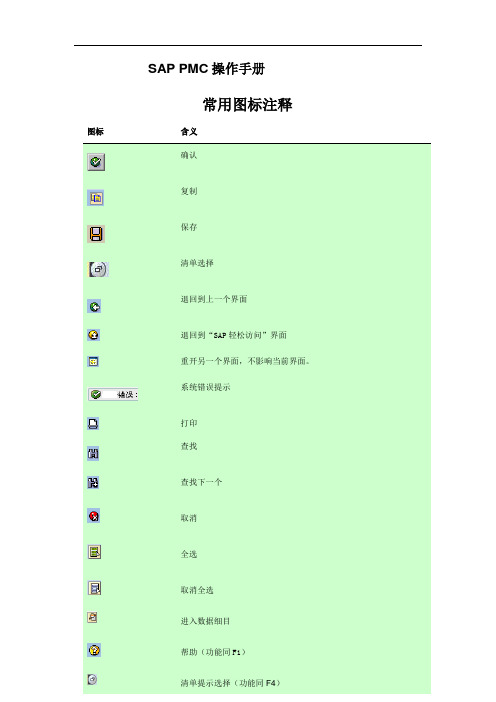
SAP PMC操作手册
常用图标注释
图标含义
确认
复制
保存
清单选择
退回到上一个界面
退回到“SAP轻松访问”界面
重开另一个界面,不影响当前界面。
系统错误提示
打印
查找
查找下一个
取消
全选
取消全选
进入数据细目
帮助(功能同F1)
清单提示选择(功能同F4)
关闭小窗口
操作步骤
进入系统点击登录
1)输入客户端选择600
2)输入用户PP01
3)口令:密码123456回车进入系统
回车弹出一个界面须选择第二项(此继续登录但不结束系统中的其他任何登录)后或回车进入
1.调拨
在输入事务码一栏输入(MB26)(从车间退料到仓库是MB1B)→回车
会弹出一个对话匡→准日期不变,
在移动类型输如:311;工厂:3000;→回车弹出一个界面
输入接收库存地(列如:P201),在物料一栏输入“物料编码”和“发料数量”,在库位一栏输入调出的库位,如第一页输完,单击“编辑”菜单下的“新项目”新建一页,或按
“Shift+F7”,直到把需预留的物料全部输完单击“记帐”或按“Ctry+s”。
→保存成功回出现一个凭证单号,列如:把单号记住便于打印。
2.打印
1)、在输入事务码一栏输入(Zppf0003)
弹出此画面在预留一
栏输入预留号(如图)制表或按“F8”弹出此画面,在备注一栏输入需要备注的内容,
按“F5”打印。
PMS用户手册

PMS 用户手册Version 3.7 新功能介绍目录目录 (2)1. 菜单结构概要说明 (4)1.1. 工作台 (4)1.2. 计划管理 (5)1.3. 计划执行 (5)1.4. 数字监控 (5)1.5. 分析与报表 (6)1.6. 电子看板 (6)1.7. 企业设置 (6)2. 功能说明 (8)2.1. 通用说明 (8)2.1.1. 关于导入 (8)2.1.2. 关于导出 (8)2.1.3. 关于列表页 (9)2.2. 工作台 (9)2.2.1. 生产总览 (9)2.2.2. 我的待办 (11)2.3. 计划管理 (12)2.3.1. 订单管理 (12)2.3.2. 工单管理 (15)2.3.3. 生产计划 (20)2.4. 计划执行 (26)2.4.1. 制令执行 (26)2.4.2. 调拨 (30)2.4.3. 生产日报 (31)2.5. 数字监控 (33)2.5.1. 车间 (33)2.5.2. 设备采集监控 (35)2.5.3. 机台生产日志 (36)2.5.4. 调拨记录 (37)2.6. 分析与报表 (38)2.6.1. 设备OEE (38)2.7. 电子看板 (39)2.7.1. 电子看板 (39)2.8. 企业设置 (40)2.8.1. 基础设置 (40)2.8.2. 生产设置 (42)2.8.3. 用户与组织 (47)2.8.4. 权限管理 (49)1.菜单结构概要说明该版本PMS根据客户反馈,以便捷用户操作,聚合同类功能,明晰权限分布,扩展操作区域显示面积为目标,重新调整了菜单结构和页面风格。
点击顶部可向左侧收起主菜单,扩大显示区域,用于在一屏内显示更多内容。
1.1.工作台工作台用于提供各项概要信息归集显示以及最新待办事宜的归集显示,便于用户快速访问自己需要的信息。
生产总览:订单、生产、设备监控概况。
如图:我的待办:属于我的待办信息,包括异常处理、生产事件、生产制令1.2.计划管理订单管理:订单的增、删、改、查、导入、导出工单管理:工单的增、删、改、查、导入、导出,工单取消生产计划:生产计划的增、删、改、查、导入、导出,待排产生产计划导出1.3.计划执行制令执行:生产制令的增、删、改、查、导入、导出,导出制令条形码,导出超量生产计划调拨:工单间产量调拨生产日报:生产日报、异常日报、工单进度跟踪1.4.数字监控车间:生产车间管理单元状态监控设备采集监控:各采集设备采集数据实时监控机台生产日志:各机台终端采集数据监控调拨记录:计划执行中的调拨功能历史记录1.5.分析与报表各种分析报表1.6.电子看板各种电子看板入口页面1.7.企业设置2.功能说明2.1.通用说明2.1.1.关于导入所有导入功能分为两种模式,(a) 一种是下载并使用本系统通用模板整理导入内容,然后使用该格式导入。
华润医药WMS用户操作手册
2、锁定货位查询 被锁定的货位信息可以在锁定货位查询菜单中查询到
六、库存查询
库存查询两种方式:WMS网页查询;RF查询库存 1、WMS网页查询
登录WMS网页,选择“查询-库存查询”,如图:
2、RF查询库存 登录RF设备,打开“库内管理-库存查询”,如图1、2、3:
图1:
图2:
图3:
七、 基础数据配置
保存后,生成移库任务,选择 “移库查询”可以查看新生 成的补货任务的明细和状态
生成移库任务后在外挂系统中打印移库任务签,选择“ 库
内管理-移库签打印”,点“启动”,即自动打印移库任 务签
根据移库标签操作移库 ,有两种操作方式:
① 将货物移至 目的货位,然后在WMS网页“库内管理-移库确认”上确 认,如图:
② 将实货移至 目标货位,然后在RF设备“RF移库确认”上确认,如图:
(2)RF操作移库 登录RF设备,选择 “库内管理-移库任务”
扫描原货位移出货品后,确认数量,扫描目标货位,完 成移库操作
五、货位锁定
1、对库存存在问题的商品需要及时的锁定货位,待确 认处理后解锁。锁定货位在WMS网页系统中操作。选择 “基础信息 -货位状态更改”
也会进入预处理状态,需要通
知保管员先做补货任务后再手
工分配库存。
首先打开“出库管理-订单处理-订单波次任务释放” 查询出需 要波次的客户,然后释放波次。
补充:根据订单操作方式会生成整件拣选任务、周转箱拣选任务、急救直 提任务、纸单手工拣选任务。 整件拣选任务会在整件区域打印出整件出库标签; 周转箱拣选任务需要在外挂系统中人工引入周转箱,然后自动打印零拣纸 单(或自动引入周转箱,不打印零拣纸单); 急救直提任务和纸单手工拣选任务需要在外挂系统中打印纸单;
盘点机使用手册
盘点机使用手册第一节各按键的功能S:锁定按钮。
在进入一个菜单后按S键可锁定该菜单。
BS:删除键。
在输入代码时可删除前一个字节。
CLR:返回上级菜单。
PW:POWER功能,对盘点机进行开机和关机。
L:扫描按钮。
扫描时按住此键可对条码进行扫描。
R:取消当前菜单的操作,并返回上级菜单。
0~9数字键(包括“。
”键):数字命令按钮,直接执行菜单的操作和代码的输入。
ENT:确认键。
F1:“—”。
F2:输入数据时后退一个字节。
F3:输入数据时前进一个字节。
F4:在输入代码时可删除光标上方的一个字节。
F5:空格键F6:下翻当前显示的菜单。
F7:上翻当前显示的菜单。
F8:背景灯光的开关按钮。
第二节菜单功能开机后出现6条目录(1。
数据采集2。
数据清除3。
条码编辑4。
数据传输5。
系统设置6。
关于)2.1总菜单下输入数字1可进入数据采集,里面包括0.进货管理,1.调拨管理,2.配货管理,3.批发管理,4.零售管理和5.库存管理6个子目录。
(一)进货管理其中包含商品进货单和商品退货单。
(1)按1进入商品进货单,会分别出现“请输入联系单据代码”“请输入渠道代码”“供货商代码”“仓库代码”,此时键入需要的代码后按ENT确定后会有“请设定扫描的数量单位”,即:每扫描1次的单位数目。
这里默认的扫描单位是1,可根据需要键入需要的单位数目,输入过程中如有错误可按F2和F3进行前后修改。
完成后按ENT确定设定。
这时按住盘店机左右两侧的按钮或L键便能进行条码的扫描了。
扫描完成后按CLR后按ENT键确认退出。
如不想退出则可继续扫描。
(2)在进货管理菜单中按2键进入商品退货单,具体操作同商品进货单,再此不一一举例。
(二)调拨管理分为渠道调拨单和渠道调退单两部分。
(1)按1进入渠道调拨单,会分别出现“请输入联系单据代码”“请输入渠道代码”“调入仓库代码”“调出仓库代码”,只需键入需要的代码按ENT键确定后即可,然后便会出现“请设定扫描的数量单位”,这是默认的扫描单位是1,可根据需要键入需要的单位数目,确定后按ENT完成。
物资管理软件操作手册
物资管理软件操作手册物资管理软件操作手册一、介绍本章主要介绍物资管理软件的概述、目的以及系统要求等内容。
1.1 物资管理软件概述物资管理软件是一款用于企业内部物资管理的工具,通过该软件可以实现物资的登记、入库、出库、盘点等功能。
该软件具有简洁易用、高效精准等特点,能够提高企业物资管理的效率与准确性。
1.2 软件目的物资管理软件的目的在于帮助企业实现物资的全生命周期管理,包括物资的采购、入库、出库、调拨和盘点等环节。
通过该软件,企业能够更好地掌握物资的库存情况,提高物资管理效率,降低物资管理成本。
1.3 系统要求物资管理软件的运行环境要求如下:- 操作系统:Windows 7或更高版本- 内存.4GB或更高- 存储.100GB或更高的硬盘空间- 处理器:Intel Core i5或更高二、安装与配置本章主要介绍物资管理软件的安装与配置过程。
2.1 安装准备在安装物资管理软件之前,需要确保以下准备工作已完成:- 检查操作系统版本是否符合要求。
- 确保拥有管理员权限的用户账户。
- 准备合适的安装介质或安装包。
2.2 安装步骤1.打开安装介质或的安装包。
2.阅读并接受软件许可协议。
3.按照提示选择安装路径。
4.“安装”按钮开始安装。
5.安装完成后,“完成”按钮退出安装程序。
2.3 配置步骤1.打开物资管理软件。
2.在登录界面输入用户名和密码。
3.“登录”按钮进入系统。
4.进入系统后,根据实际需要进行相关配置,如设置组织机构、物资分类等。
三、功能使用本章主要介绍物资管理软件的各项功能使用方法。
3.1 登记物资1.在主界面“物资登记”按钮。
2.输入物资基本信息,包括物资编号、名称、规格、单位等。
3.“保存”按钮完成物资登记。
3.2 入库操作1.在主界面“物资入库”按钮。
2.选择入库类型,如采购入库、退库入库等。
3.输入相关入库信息,包括物资编号、数量、单价等。
4.“确定”按钮完成入库操作。
3.3 出库操作1.在主界面“物资出库”按钮。
MM仓库系统最终用户操作手册v10
物料凭证的冲销
前提:当操作出现错误时,需要对凭证进行冲销
操作:MBST根据物料凭证进行冲销,外向交货出现错误时用VL09冲销外向交货凭证。
后续:冲销完后进行正确的操作
24
销售订单之间的转移过帐
前提:物料需要从一个销售订单移到另一个销售订单时
操作:MIGO_TR移动类型:413E
后续:查看库存的变化
操作:中国市场部在系统中进行移库MIGO_TR移动类型311,服务零件的移动类型311E(如果成品带销售订单移动类型311E)
后续:移库完毕,中国市场部保管员通知工厂库管员检查系统库存,资材部保管员将发运记录归档。
17
船务部产成品的发运
前提:接到船务部下达的发运通知单后,做好装柜准备。
操作:VL02N,在系统中进行拣配和过帐发货,并注明船名、箱封号等信息。
操作:MIGO_GI输入生产订单号及移动原因2生产外废的补料、移动类型:261等操作
后续:生产部领料生产,资材部将外废单传递到财务部,并进行单据归档。
4
内废的补料
前提:生产部持内废单或超领单到资材部领料
操作:MIGO_GI点击新项目添加物料,移动原因3内废的补料、移动类型:261等操作
后续:生产部领料生产,资材部将内废单或超领单传递到财务部,并进行单据归档。
后续:打印请款单并传递到待检室
2
生产订单的发料
前提:接收到生产部的配料单,签收后备件、发件
操作:MIGO_GI输入生产订单号,移动原因为1正常发料、移动类型:261等操作
后续:生产部组织生产、资材将配料单传递给财务,来自归档3外废的补料
前提:生产部持外废单到资材部领料,核对单据并在系统中查询待检室是否已经在系统中做生产订单的退料
- 1、下载文档前请自行甄别文档内容的完整性,平台不提供额外的编辑、内容补充、找答案等附加服务。
- 2、"仅部分预览"的文档,不可在线预览部分如存在完整性等问题,可反馈申请退款(可完整预览的文档不适用该条件!)。
- 3、如文档侵犯您的权益,请联系客服反馈,我们会尽快为您处理(人工客服工作时间:9:00-18:30)。
烽火通信固定资产调拨与盘点系统
用户手册
(中文版)
文档更新记录
前言
本手册的读者为烽火通信固定资产调拨与盘点系统的操作人员,其中包括所有固定资产保管人、部门固定资产管理员及相关流程的审核领导,公司范围为:烽火通信本部所有部门、产出线;含飞思灵微电子;烽火技服;烽火超微;烽火集成;光网络。
如图1-1所示。
图1-1(注释:●表示该角色有此功能)
中文版目录
前言 (3)
第一章使用基础 (1)
1.1基本概念 (1)
1.2系统整体架构 (2)
3.1系统菜单 (2)
OA系统相关菜单 (2)
3.2客户端安装与配置 (3)
3.3账号与权限管理 (3)
3.4常见问题解答 (3)
第二章日常业务处理 (4)
2.1资产调拨 (4)
2.1.1个人调拨申请 (4)
2.1.2综合调拨申请 (7)
2.2资产盘点 (9)
2.2.1盘点计划 (9)
2.2.2盘点任务 (10)
2.2.3盘点汇总 (13)
2.3资产终了 (14)
2.3.1报失申请 (14)
2.3.2计算机处置 (17)
第三章基础数据维护 (19)
3.1系统角色人员名单维护 (19)
第一章使用基础
1.1 基本概念
1.资产调拨
在固定资产日常管理中,由于离职、转岗等各种原因变更固定资产保管人、成本中心。
, 2.资产盘点
定期对公司的固定资产进行全部的清点,以确实掌握公司固定资产的数量、价值,并因此加以改善,加强管理。
3.报失
当发生固定资产丢失事故时,保管人按公司规定向所在部门和公司综合部进行事故上报,并按公司规定进行事故处置。
4.计算机处置
按公司固定资产管理规定,员工离职时按净值购买所保管的便携计算机
1.2 系统整体架构
图1-2 系统整体架构图
如图1-2所示,系统整体架构图说明:
1、展示了烽火通信固定资产调拨与盘点管理系统的主要功能模块及部署情况;
2、展示了各个系统关系及主要数据交互
4.1 系统菜单
OA系统相关菜单
4.2 客户端安装与配置同现有OA系统和SAP系统4.3 账号与权限管理同现有OA系统和SAP系统4.4 常见问题解答
同现有OA系统和SAP系统
第二章日常业务处理
烽火通信综合部调拨与盘点信息化系统操作须遵循《烽火通信综合部调拨与盘点系统运行管理办法》,所有用户必须严格按照操作规范及时、准确处理各项业务,不得无故进行线下业务操作。
具体参见信息化服务与管理平台(/),菜单的路径为【文档|通知公告】。
2.1 资产调拨
2.1.1 个人调拨申请
1.功能概述
在OA系统上处理固定资产调拨申请的建立、审核、调拨凭证导入等。
2.角色范围
调出、调入部门固定资产保管人;调出、调入固定资产保管人经理;调出、调入部门固定资产管理员;调出、调入部门固定资产管理经理;资产会计。
2.1.2 综合调拨申请
1.功能概述
在OA系统上处理固定资产调拨申请的建立、审核、调拨凭证导入等。
2.角色范围
调出、调入部门固定资产管理员;调出、调入部门固定资产管理经理。
2.2 资产盘点
2.2.1 盘点计划
1.功能概述
在OA系统上处理盘点计划的建立、审核管理。
2.角色范围
综合部资产管理员、综合部资产管理经理、综合部总经理。
3.屏幕格式及操作说明
2.2.2 盘点任务1.功能概述
在OA系统上处理盘点任务的发起、汇总。
2.角色范围
固定资产管理员、固定资产保管人。
客户端,
,弹窗确认丢失,如图。
2.2.3 盘点汇总
1.功能概述
在OA系统上处理资产盘点的汇总、审核管理。
2.角色范围
固定资产管理员、固定资产管理经理、固定资产分管总经理、综合部资产管理员、综合部资产管理经理、综合部总经理。
2.3 资产终了
2.3.1 报失申请
1.功能概述
在OA系统上处理资产报失流程的建立、审核,下账凭证、收款凭证导入等功能。
2.角色范围
固定资产保管人、固定资产保管人经理、固定资产管理员、固定资产管理经理、固定资产分管总经理、综合部资产管理员、综合部资产管理经理、综合部总经理、固定资产分管副总裁、资产会计
3.屏幕格式及操作说明
如图。
如图。
“确定”理、综合部资产管理经理、
批人意见及公司相关规定,
,
2.3.2 计算机处置
1.功能概述
在OA系统上处理计算机处置流程的建立、审核,资产下账凭证、收款凭证导入等功能。
2.角色范围
固定资产保管人、固定资产管理员、固定资产分管总经理、综合部资产管理经理、资产会计
选需要处置的便携计算机,
点放大镜选择审批人,点“确定”完成流程提交。
第三章基础数据维护
3.1系统角色人员名单维护
1.功能概述
用于各申请流程的审批。
2.角色范围
公司调拨管理员、公司资产管理员、资产会计、固定资产部门分管领导名单、部门资产管理员名单(与资产申购模块一致),部门资产管理员经理名单(与资产申购模块一致)
3.屏幕格式及操作说明。
